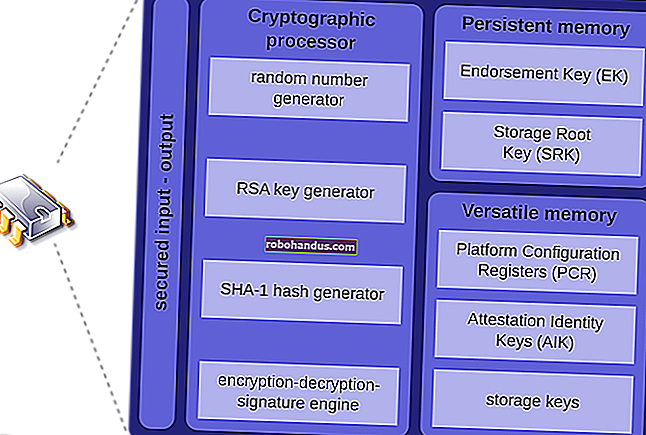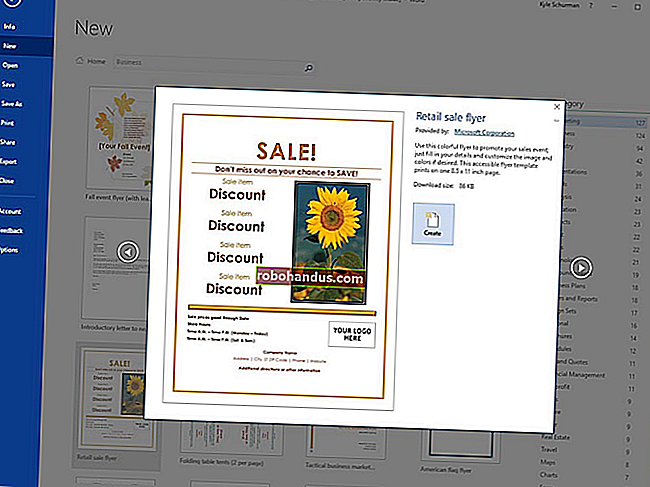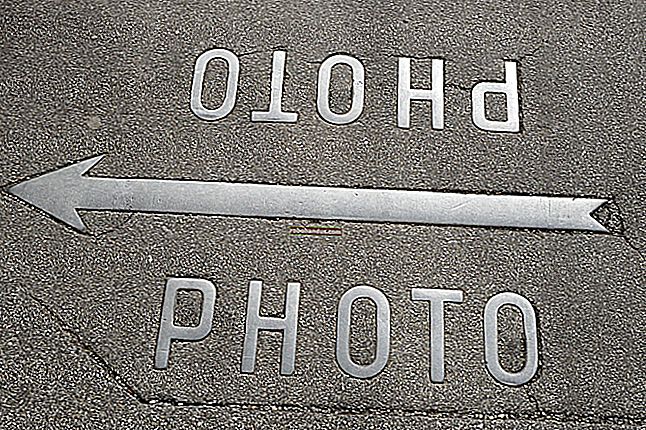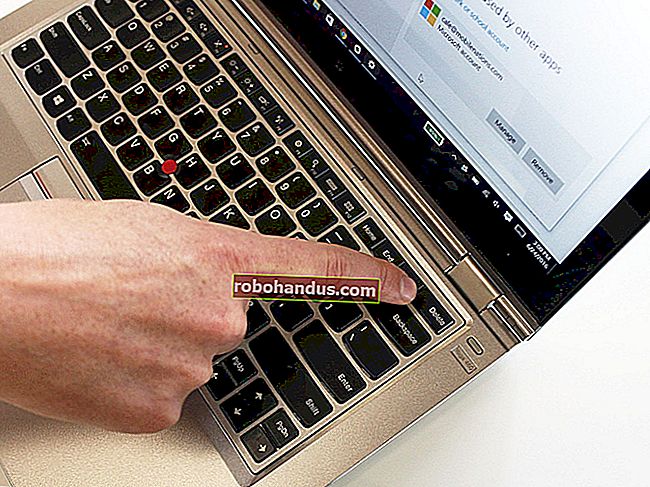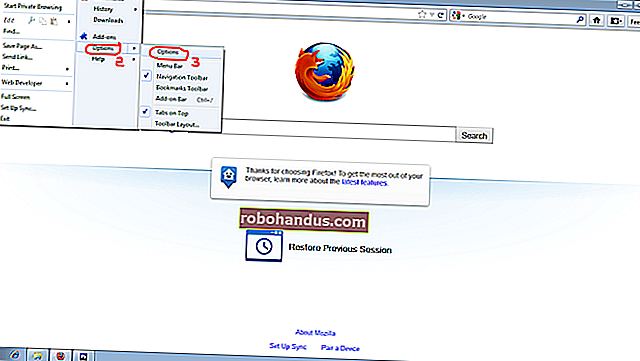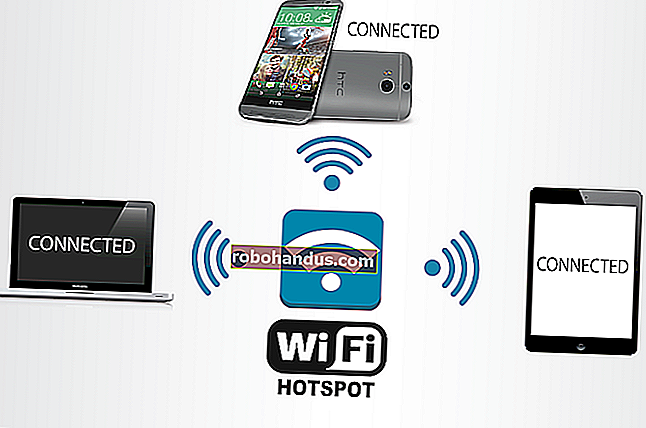วิธีค้นหาข้อความใน Word

Microsoft Word มีคุณลักษณะที่ช่วยให้คุณสามารถค้นหาข้อความภายในเอกสาร คุณยังสามารถใช้การตั้งค่าขั้นสูงเพื่อทำให้การค้นหาของคุณมีความเฉพาะเจาะจงมากขึ้นเช่นการจับคู่กรณีหรือการละเว้นเครื่องหมายวรรคตอน นี่คือวิธีการใช้งาน
การค้นหาข้อความในเอกสาร Word
หากต้องการค้นหาข้อความใน Word คุณจะต้องเข้าถึงบานหน้าต่าง“ การนำทาง” คุณสามารถทำได้โดยเลือก "ค้นหา" ในกลุ่ม "การแก้ไข" ของแท็บ "หน้าแรก"

วิธีอื่นในการเข้าถึงบานหน้าต่างนี้คือการใช้แป้นพิมพ์ลัด Ctrl + F บน Windows หรือ Command + F บน Mac
ที่เกี่ยวข้อง: วิธีค้นหาข้อความภายในของไฟล์ใด ๆ โดยใช้ Windows Search
เมื่อบานหน้าต่าง“ การนำทาง” เปิดขึ้นให้ป้อนข้อความที่คุณต้องการค้นหา จำนวนอินสแตนซ์ที่ข้อความปรากฏทั่วทั้งเอกสารจะแสดง

คุณสามารถเลื่อนดูผลการค้นหาได้โดยเลือกลูกศรขึ้นและลงที่อยู่ใต้ช่องค้นหาหรือคลิกโดยตรงที่ตัวอย่างผลลัพธ์ในบานหน้าต่างนำทาง

การตั้งค่าคุณสมบัติการค้นหาขั้นสูง
ข้อแม้ของฟังก์ชันการค้นหาพื้นฐานคือไม่ได้คำนึงถึงหลาย ๆ อย่างเช่นกรณีของตัวอักษรในข้อความ นี่เป็นปัญหาหากคุณกำลังค้นหาเอกสารที่มีเนื้อหาจำนวนมากเช่นหนังสือหรือวิทยานิพนธ์
คุณสามารถปรับแต่งรายละเอียดเหล่านี้ได้โดยไปที่กลุ่ม "การแก้ไข" ของแท็บ "หน้าแรก" เลือกลูกศรที่อยู่ถัดจาก "ค้นหา" และเลือก "การค้นหาขั้นสูง" จากรายการแบบเลื่อนลง

หน้าต่าง“ ค้นหาและแทนที่” จะปรากฏขึ้น เลือก“ เพิ่มเติม”

ในกลุ่ม“ ตัวเลือกการค้นหา” ให้เลือกช่องถัดจากตัวเลือกที่คุณต้องการเปิดใช้งาน

ในครั้งต่อไปที่คุณค้นหาข้อความใน Word การค้นหาจะทำงานร่วมกับตัวเลือกขั้นสูงที่เลือกไว้
ที่เกี่ยวข้อง: Microsoft Word: สิ่งจำเป็นในการจัดรูปแบบเอกสาร